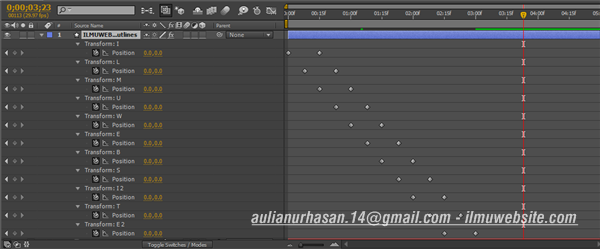- Home >
- Design , Tips And Trick >
- Effect Multiple Stroke Pada Animasi Text
1 Jun 2015
Saya Aulia Nur Hasan disini akan menshare artikel tentang Multiple Stroke dalam sebuah Animasi Text. Berbeda dari tutorial yang sebelumnya, kali ini saya ingin Pembaca sekalian yang menganimasikan text itu sendiri, bereksperimen sendiri, mengekplorasi aftereffects, karena imajinasi seseorang berbeda-beda tentunya.
Jadi dalam artikel ini, Pembaca sekalian-lah yang menentukan hasil akhir dari animasi text yang akan kita buat sekarang ini :D
Namun meskipun memiliki kreatifitas masing-masing, ada baiknya para pembaca sekalian melihat contoh hasil akhir dari video tutorial after effect kali ini, silahkan :
Baiklah, tak perlu berleha-leha lagi, langsung aja Pembaca simak langkah-langkahnya yaa..
1. Buatlah sebuah komposisi baru. Disini saya hanya membuat durasinya menjadi 5 detik saja, durasinya pun tergantung dari berapa lama animasi yang akan Pembaca buat nantinya.
2. Tuliskan sebuah kata dengan menggunakan Type tool. Disini saya menggunakan font Comic Sans.
3. Setelah itu, aktifkan layer teks tersebut. Pergi ke Layers > Create Shapes from Text untuk mengubah teks tersebut menjadi sebuah Shape.
Anda bisa melihat bahwa After Effects ini menjaga dan menyembunyikan layer teks asli tersebut dan membuat sebuah layer Shape dengan nama teks yang Anda buat tadi.
4. Pada layer shape-nya, jika Anda buka terdapat folder Contents. Folder tersebut berisikan layer per-huruf dari kata yang Pembaca buat barusan.
5. Kemudian klik Add yang ada di samping Contents. Pilih 'Group (empty)'. Ini berfungsi untuk menjadikan layer per-huruf tadi dijadikan dalam satu folder.
6. Seleksi setiap hurufnya kemudian drag dan arahkan ke dalam group yang barusan di buat. Rename folder tersebut dengan nama yang Anda inginkan.
7. Hilangkan warnanya. lihatlah gambar seperti dibawah ini.
8. Seleksi folder Contents. Klik Add-nya lagi. Kemudian pilih Fill dan Stroke. Posisikan Fill-nya di atas Stroke folder. Lihat seperti gambar dibawah ini.
9. Kemudian duplikat folder Stroke tersebut 5x dengan cara Ctrl + D atau juga bisa dengan Edit > Copy kemudian Edit > Paste.
10. Kemudian atur Strokenya dengan settingan berikut :
- Stroke 1: Color (#FFFFFF), Stroke Width: 4, Miter Limit: 1
- Stroke 2: Color (#002AFF), Stroke Width: 11, Miter Limit: 1
- Stroke 3: Color (#FFFFFF), Stroke Width: 23, Miter Limit: 1
- Stroke 4: Color (#001DCC), Stroke Width: 45, Miter Limit: 1
- Stroke 5: Color (#00148E), Stroke Width: 73, Miter Limit: 1
11. Sekarang kita tinggal menganimasikan si teks tersebut. Menganimasikannya pun tergantung selera Anda, juga tergantung pada teks yang Anda buat tadi. Disini saya hanya memainkan transform Position dari huruf-huruf yang sudah saya buat tadi.
Bagaimana, cukup mudah bukan? Hanya saja, para Pembaca sekalian harus bereksplorasi dalam menganimasikan si teks tersebut.
Selamat mencoba dan..... Semoga Sukses dalam membuatnya yaa broo! :D
by : Aulia Nur Hasan